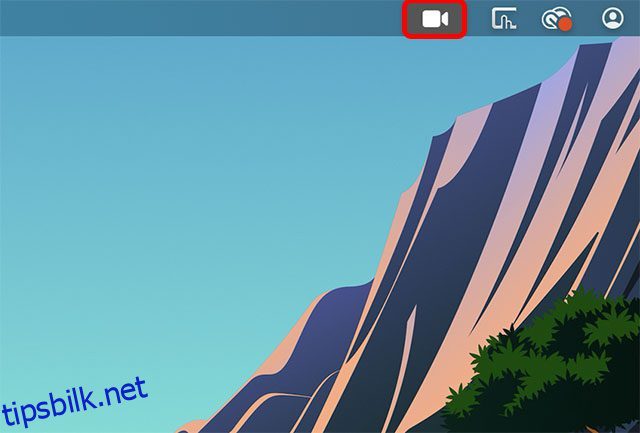FaceTime blir gradvis en ganske funksjonsrik app for videosamtaler. Du kan nå bruke FaceTime på Android, og til og med dele skjermen din på FaceTime enkelt. Og med iOS 16 og macOS Ventura kan du nå enkelt overføre FaceTime-anropene dine også mellom enheter. Så, enten du tok imot en FaceTime-anrop på iPhone eller Mac, kan du enkelt og sømløst flytte den over til en annen Apple-enhet. Slik bytter du FaceTime-anrop mellom iPhone og Mac.
Innholdsfortegnelse
Bruk Handoff til å bytte FaceTime-anrop mellom iPhone og Mac
Bytt FaceTime-anrop mellom iPhone og Mac
Flytt FaceTime Call fra iPhone til Mac
Hvis du har besvart et FaceTime-anrop på iPhone og du vil fortsette den samme samtalen på Mac-en, gjør du det her.
- Lås opp Mac-en og bring iPhone nærmere den. Du vil se et FaceTime-ikon i menylinjen.

- Klikk på dette ikonet og du vil se et alternativ for å bytte FaceTime-anropet til Mac. Klikk på «Switch»
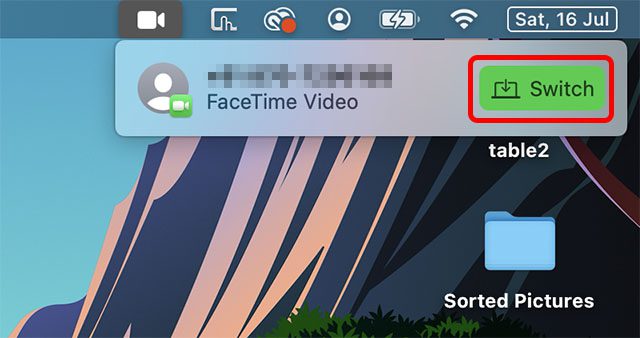
- FaceTime-appen åpnes, og du kan klikke på «Bli med»-knappen for å flytte samtalen til Mac-en.
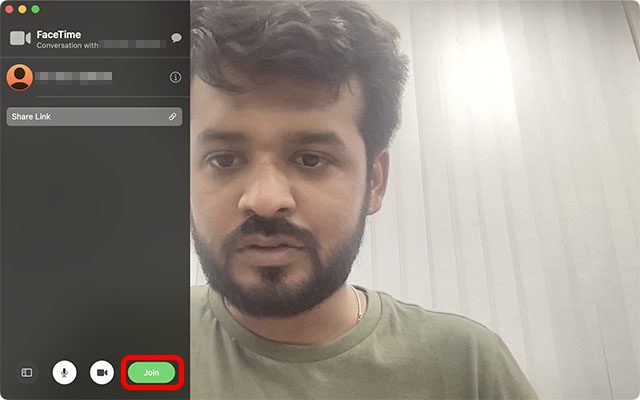
Flytt FaceTime Call fra Mac til iPhone
På den annen side, hvis du har besvart et anrop på Mac-en din, og du vil bytte den til iPhone, er det slik du kan gjøre det.
- Lås opp iPhone, og du bør se et FaceTime-ikon på den øverste linjen på telefonen. Trykk på denne.
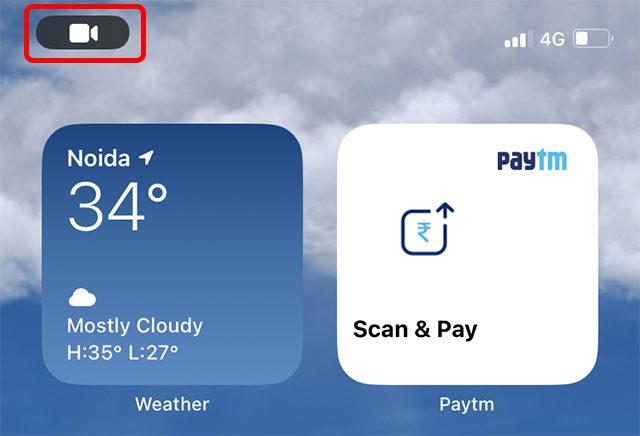
Merk: I gjeldende iOS 16 Public Beta ser det ut til at ikonet er ødelagt. Å trykke på den gjør ingenting. Det finnes imidlertid en løsning. Du kan åpne varslingssenteret og trykke på varselet der som vist på skjermbildet nedenfor.
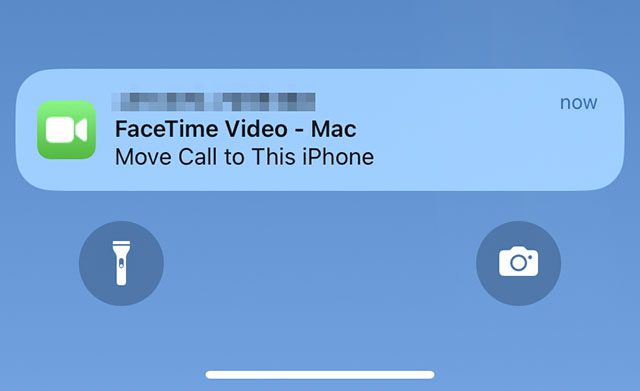
- Når FaceTime-appen åpnes, trykker du ganske enkelt på «Bytt», og FaceTime-anropet vil bli byttet fra Mac-en til iPhone.
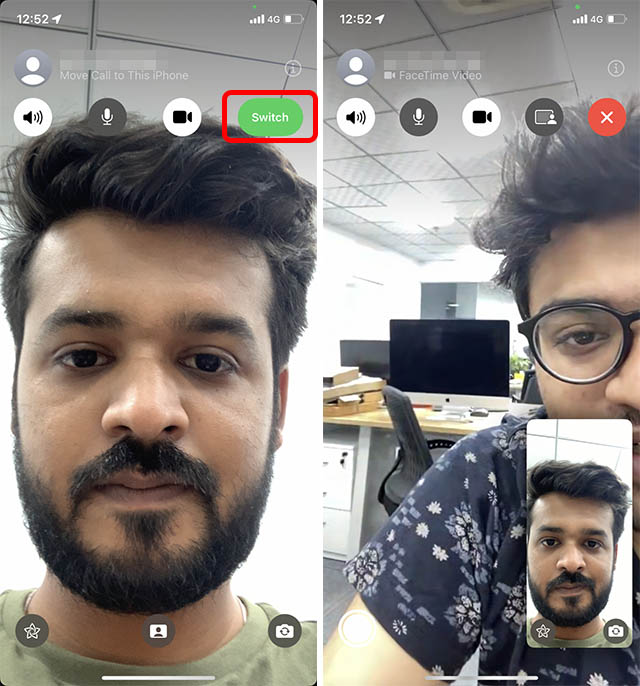
Fiks FaceTime Handoff som ikke fungerer mellom iPhone og Mac
I vår testing fungerte muligheten til å overlevere FaceTime-anrop fra boksen når enhetene ble oppdatert til iOS 16 og macOS Ventura. Men i tilfelle alternativet ikke dukker opp for deg, er det et par ting du bør sjekke.
Sørg for at iPhone og Mac er koblet til samme Apple-ID
Først trenger Handoff at alle enhetene dine har samme Apple-ID pålogget. Så sørg for at iPhone og Mac er pålogget med samme Apple-ID.
Sjekk Apple ID på iPhone
På iPhone, gå til «Innstillinger» og trykk på Apple ID-banneret. Her vil du kunne se Apple-ID-en du er logget på med.
Om nødvendig kan du enkelt endre Apple-ID-en din uten å miste data på iPhone.
Sjekk Apple ID på Mac
På din Mac kan du sjekke Apple-ID-en din ved å åpne Innstillinger og klikke på Apple ID-banneret øverst som vist på skjermbildet nedenfor.
Du vil da kunne se Apple-ID-en du er logget på med på Mac-en. Om nødvendig kan du logge ut av denne Apple-ID-en og logge på med den du har på iPhone.
Aktiver Handoff på iPhone og iPad
1. Åpne Innstillinger-appen på iPhone og velg Generelt.
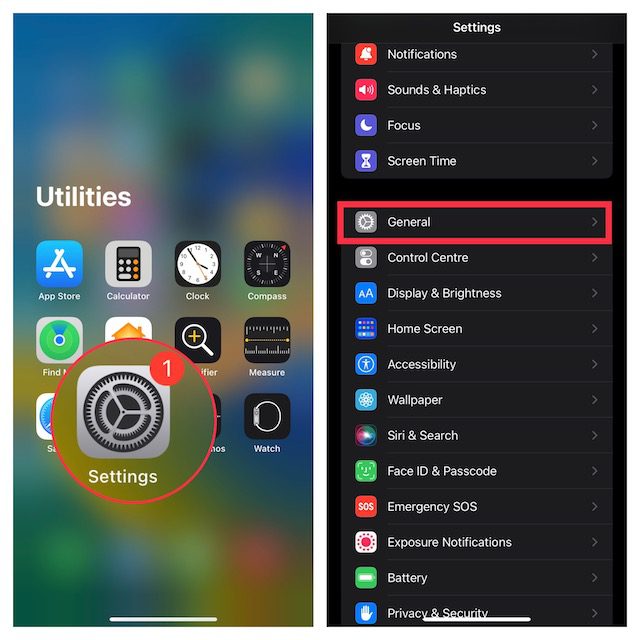
2. Trykk nå på AirPlay & Handoff og sørg for at bryteren ved siden av Handoff er slått på.
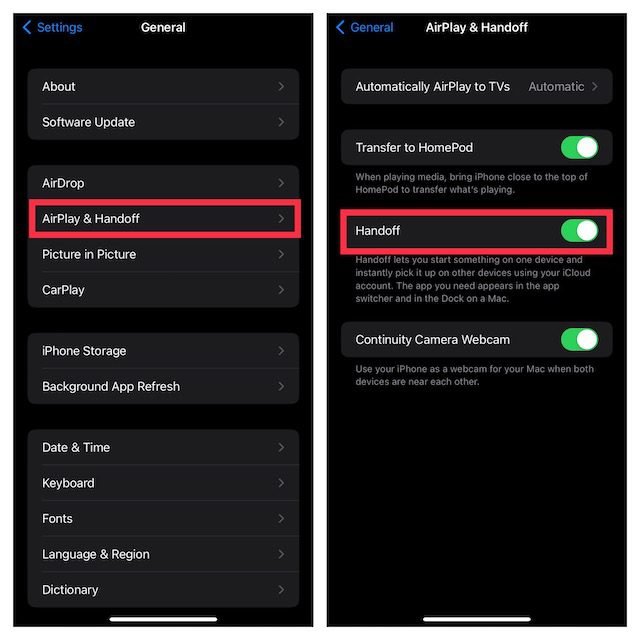
Slå på Handoff på Mac
1. Klikk på Apple-menyen øverst til venstre på skjermen og velg Systeminnstillinger.
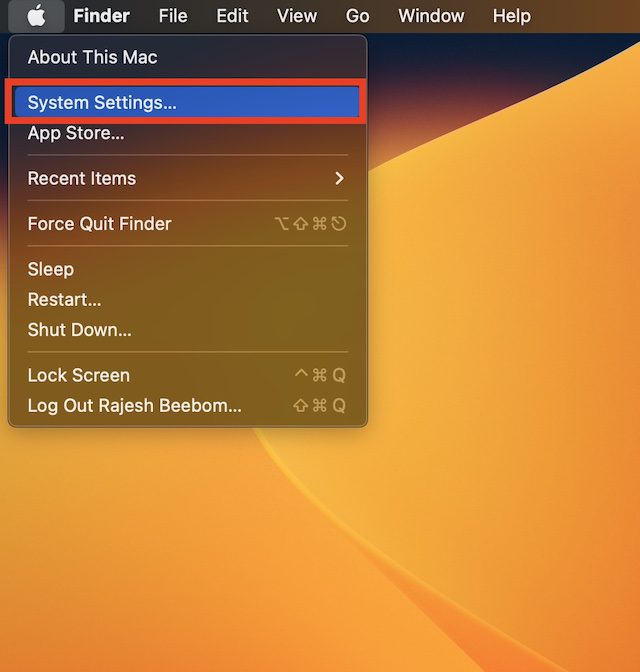
2. Klikk nå Generelt og velg AirDrop & Handoff.
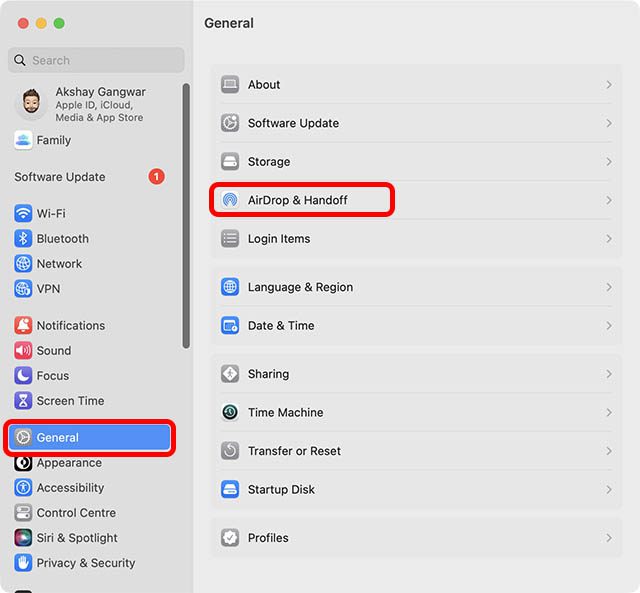
3. Sørg for at alternativet for Tillat overdragelse mellom denne Mac-en og iCloud-enhetene dine.
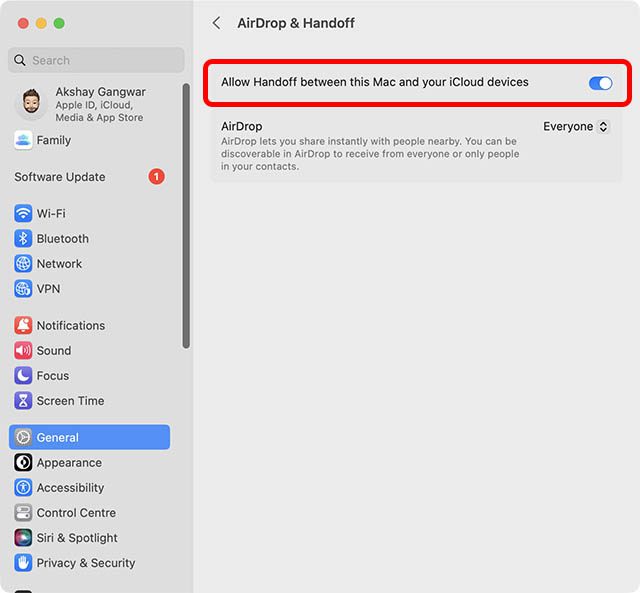
Slå på Wi-Fi på iPhone
- Åpne Innstillinger-appen på iPhone eller iPad og trykk på Wi-Fi. Sørg nå for at enheten din er koblet til et stabilt Wi-Fi-nettverk.
Aktiver Bluetooth på iPhone
- Gå over til Innstillinger-appen på enheten din -> Bluetooth og sørg for at den er slått på. Alternativt kan du hente frem kontrollsenteret og trykke på Bluetooth-ikonet for å slå det på.
Aktiver Wi-Fi og Bluetooth på Mac
- Takket være kontrollsenteret er det ganske enkelt å slå på Wi-Fi og Bluetooth på Mac. Klikk på kontrollsenterikonet øverst til høyre på skjermen. Gå deretter inn i de respektive Wi-Fi- og Bluetooth-innstillingene og aktiver dem.
Bytt FaceTime-anrop mellom iPhone, iPad og Mac enkelt
Vel, det er slik du enkelt kan bytte FaceTime-anrop mellom iPhone og Mac. Personlig synes jeg denne nye kontinuitetsfunksjonen er ganske nyttig, spesielt fordi jeg ofte finner meg selv å svare på anrop på en enhet og ønsker å fortsette dem på en annen. FaceTime-overlevering gjør hele prosessen grei og enkel. Men jeg er interessert i å vite hva du synes om det. Gi oss beskjed om dine tanker i kommentarene.